Πώς να αλλάξετε ή να επαναφέρετε την προεπιλεγμένη θέση του φακέλου Camera Roll στα Windows 10

Αυτός ο οδηγός θα σας δείξει πώς να αλλάξετε ή να επαναφέρετε την προεπιλεγμένη θέση του φακέλου Camera Roll στα Windows 10.
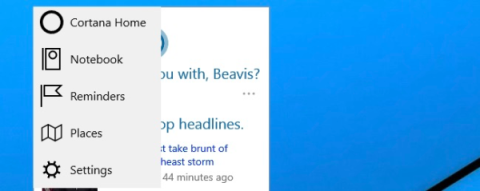
Ο εικονικός βοηθός Cortana είναι μια από τις νέες δυνατότητες που είναι ενσωματωμένες στα Windows 10 και εμφανίζεται ακριβώς στη γραμμή εργασιών. Απλώς πρέπει να μιλήσετε στο μικρόφωνο της συσκευής, να κάνετε μια ερώτηση ή να δώσετε μια εντολή ελέγχου, η Cortana θα απαντήσει στην ερώτηση ή θα ακολουθήσει τη φωνητική σας εντολή.
Ωστόσο, πολλοί χρήστες των Windows 10 δεν είναι ικανοποιημένοι με αυτήν τη δυνατότητα. Πώς να απενεργοποιήσετε λοιπόν τον εικονικό βοηθό Cortana στα Windows 10, ανατρέξτε στο παρακάτω άρθρο από το Tips.BlogCafeIT.
1. Απενεργοποιήστε την Cortana στα Windows 10
Για να απενεργοποιήσετε την Cortana στα Windows 10, ακολουθήστε τα παρακάτω βήματα:
Βήμα 1:
Ανοίξτε την Cortana στη γραμμή εργασιών.
Βήμα 2:
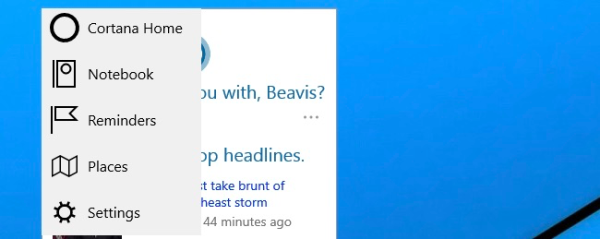
Κάντε κλικ στο εικονίδιο γρανάζι στην αριστερή γωνία και επιλέξτε Ρυθμίσεις .
Βήμα 3:
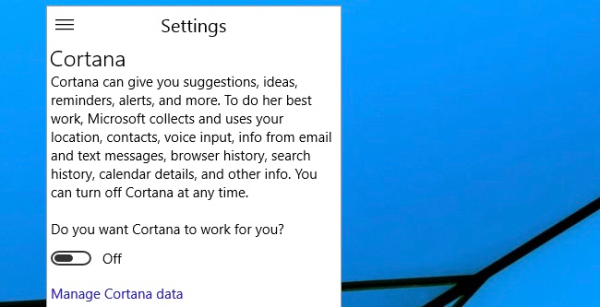
Κάντε κλικ στο ρυθμιστικό επιλογής Θέλετε η Cortana να λειτουργεί για εσάς ; για μετάβαση στο OFF .
2. Απενεργοποιήστε το πλαίσιο Αναζήτηση στη γραμμή εργασιών
Βήμα 1:
Κάντε δεξί κλικ στη γραμμή εργασιών.
Βήμα 2:
Στο μενού περιβάλλοντος, επιλέξτε Αναζήτηση.
Βήμα 3:
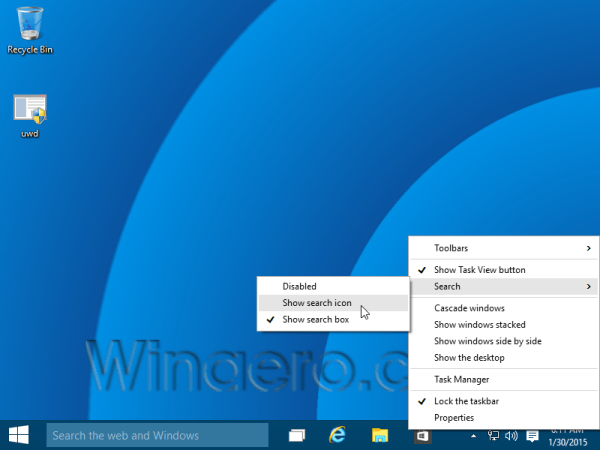
Επιλέξτε Εμφάνιση εικονιδίου αναζήτησης εάν θέλετε να εμφανίζεται μόνο ένα εικονίδιο αναζήτησης.
Αυτή τη στιγμή, το εικονίδιο Αναζήτηση θα εμφανίζεται στην οθόνη αντί για το πλαίσιο πληκτρολόγησης κειμένου όπως πριν.
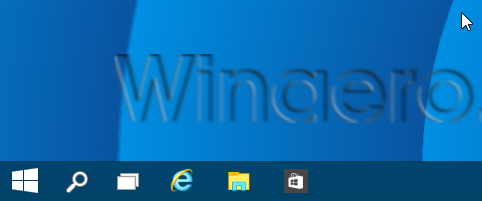
Βήμα 4:
Για να απενεργοποιήσετε πλήρως τόσο το εικονίδιο Αναζήτηση όσο και το πλαίσιο εισαγωγής κειμένου, στην επιλογή Αναζήτηση, επιλέξτε Απενεργοποιημένο.
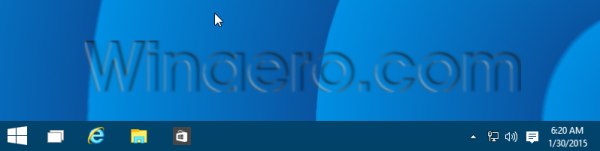
3. Πώς να εγκαταστήσετε ή να απεγκαταστήσετε την Cortana στα Windows 10
Εάν δεν είστε «λάτρης» της Cortana, υπάρχει τώρα ένας εύκολος τρόπος για να αφαιρέσετε εντελώς αυτόν τον εικονικό βοηθό από το σύστημά σας Windows 10. Μέχρι την έκδοση 19H1 των Windows 10, η Cortana ήταν ακόμα συνδεδεμένη με την Αναζήτηση των Windows και όταν προσπαθήσατε να την καταργήσετε, η Αναζήτηση των Windows πιθανότατα θα συναντούσε επίσης σφάλματα. Ωστόσο, στην έκδοση 19H1, η Microsoft έκανε μια αλλαγή "ποιότητας" που είναι να διαχωρίσει την Cortana και την Αναζήτηση σε δύο ξεχωριστές περιοχές. Με την ενημέρωση των Windows 10 Μαΐου 2020 (20 Ιανουαρίου), η Microsoft κυκλοφόρησε μια νέα, αυτόνομη εφαρμογή Cortana στο Microsoft Store για να βοηθήσει τους χρήστες να εγκαταστήσουν/απεγκαταστήσουν εφαρμογές πιο εύκολα.
Υπάρχουν αμέτρητοι λόγοι για τους οποίους μπορεί να μην θέλετε την Cortana στα Windows 10. Έχουν υπάρξει πολλές αναφορές ότι η Cortana προκαλεί προβλήματα σε έναν χρήστη στην έκδοση των Windows 10 2004. Επιπλέον, αυτός ο εικονικός βοηθός είναι επί του παρόντος περιορισμένος. Περιορίζεται σε ορισμένες χώρες, οπότε αν δεν Εάν ζείτε σε μια υποστηριζόμενη χώρα, η Cortana θα είναι σχεδόν "άχρηστη". Ακολουθεί ο τρόπος απεγκατάστασης της Cortana στην Ενημερωμένη έκδοση Μαΐου 2020 των Windows 10 στην οποία μπορείτε να ανατρέξετε.
Απεγκαταστήστε την Cortana στα Windows 10
Δεν θα μπορείτε να απεγκαταστήσετε την Cortana όπως μια κανονική εφαρμογή τρίτου κατασκευαστή, αλλά πρέπει να χρησιμοποιήσετε το εργαλείο Windows PowerShell και να εκτελέσετε μια ειδική εντολή για να το κάνετε. Επιπλέον, μπορείτε επίσης να ρυθμίσετε τη διαγραφή Cortana μόνο για εσάς ή για όλους τους λογαριασμούς στον υπολογιστή σας.
Για να εκκινήσετε το PowerShell, ανοίξτε το μενού Έναρξη και εισαγάγετε τη λέξη-κλειδί " PowerShell ". Όταν το εικονίδιο του PowerShell επιστρέψει ανάλογα, κάντε κλικ στην επιλογή « Εκτέλεση ως διαχειριστής » στο δεξιό πλαίσιο για να το εκτελέσετε με δικαιώματα διαχειριστή.
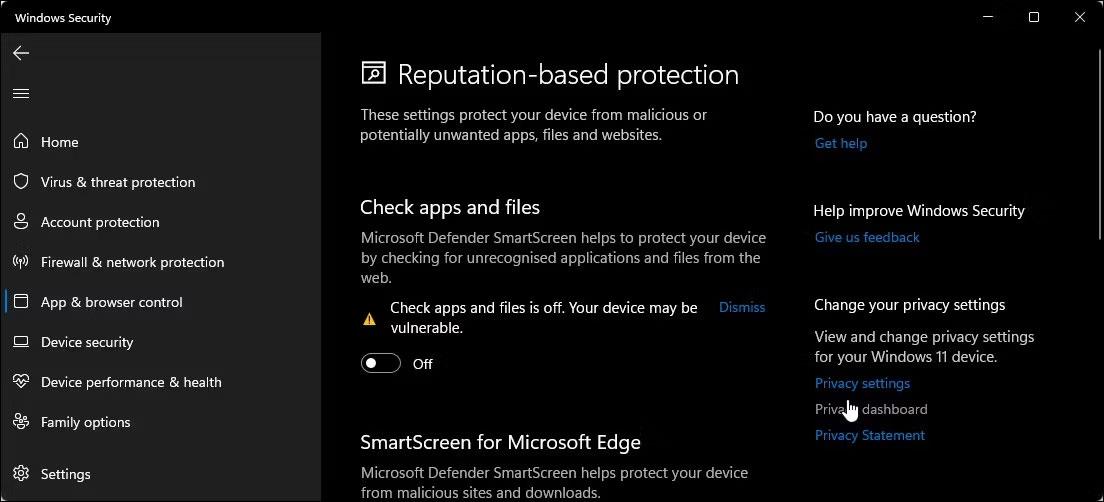
Όταν ανοίξει το παράθυρο του PowerShell, εισαγάγετε (ή αντιγράψτε και επικολλήστε) την παρακάτω εντολή και πατήστε Enter για να καταργήσετε την Cortana μόνο για τον τρέχοντα λογαριασμό χρήστη σας:
Get-AppxPackage *Microsoft.549981C3F5F10* | Remove-AppxPackage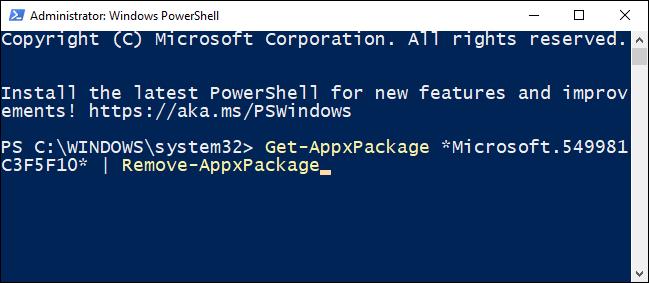
Αφού εκτελέσετε την εντολή, θα δείτε μια κενή γραμμή εντολών στην επόμενη γραμμή. Εάν δεν βλέπετε κανένα μήνυμα σφάλματος, η διαδικασία έχει πραγματοποιηθεί και η Cortana θα καταργηθεί.
Σε περίπτωση που θέλετε να αφαιρέσετε την Cortana για όλους τους λογαριασμούς χρηστών στη συσκευή, πληκτρολογήστε (ή επικολλήστε) αυτήν την εντολή και πατήστε Enter:
Get-AppxPackage -AllUsers -PackageTypeFilter Bundle -name "*Microsoft.549981C3F5F10*" | Remove-AppxPackage -AllUsers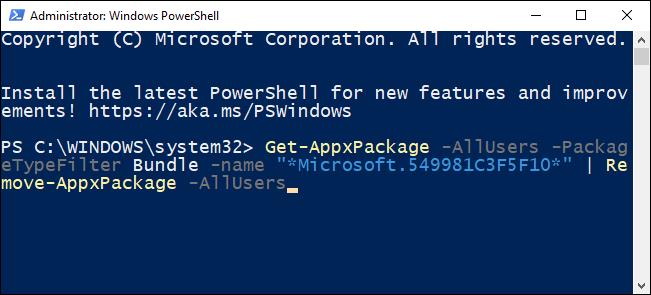
Κλείστε το PowerShell όταν τελειώσετε και ο εικονικός βοηθός της Microsoft έχει αφαιρεθεί από τη συσκευή σας.
Πώς να εγκαταστήσετε ξανά την Cortana στα Windows 10
Εάν αλλάξετε γνώμη και θέλετε να εγκαταστήσετε ξανά την Cortana στον υπολογιστή σας, η διαδικασία δεν είναι περίπλοκη.
Για να ξεκινήσετε, ανοίξτε το μενού Έναρξη, πληκτρολογήστε τη λέξη-κλειδί " Microsoft Store " και πατήστε Enter.
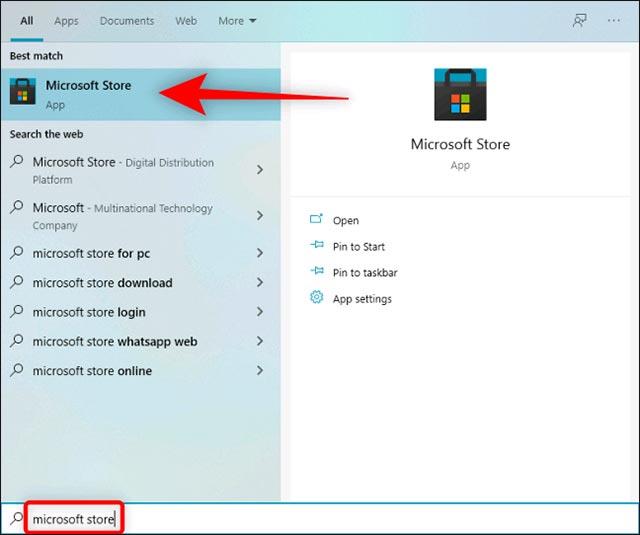
Όταν ανοίξει το Microsoft Store, κάντε κλικ στο κουμπί «Αναζήτηση» στην επάνω δεξιά γωνία της οθόνης και εισαγάγετε τη λέξη-κλειδί « Cortana » και, στη συνέχεια, κάντε κλικ για να επιλέξετε « Cortana » από τα αντίστοιχα αποτελέσματα.
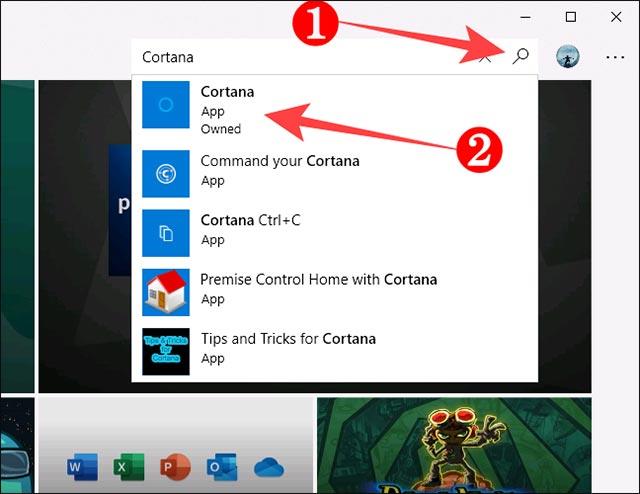
Στη σελίδα της εφαρμογής Cortana, κάντε κλικ στο κουμπί " Λήψη ".

Στη συνέχεια, κάντε κλικ στην « Εγκατάσταση » και το Microsoft Store θα εγκαταστήσει αυτόματα την Cortana στον υπολογιστή σας.

Μετά από λίγο, το κουμπί " Εγκατάσταση " θα αλλάξει σε κουμπί " Εκκίνηση ", υποδεικνύοντας ότι η Cortana έχει εγκατασταθεί πλήρως στον υπολογιστή σας. Σε αυτό το σημείο, μπορείτε να κλείσετε το Microsoft Store.
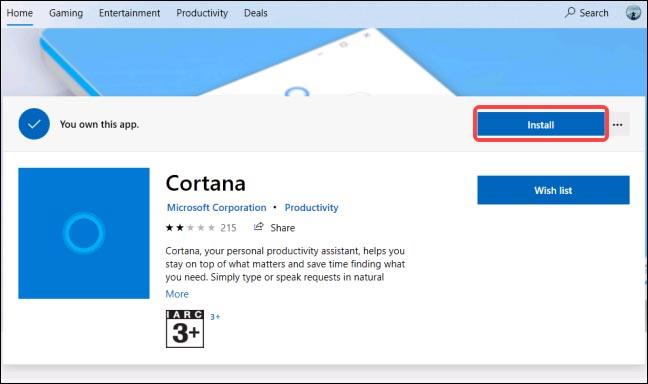
Ανατρέξτε σε μερικά ακόμη άρθρα παρακάτω:
Οδηγίες για την απενεργοποίηση διαφημίσεων στην οθόνη κλειδώματος των Windows 10
Ξεκινήστε τα Windows 10 "γρήγορα όσο ο άνεμος" με Γρήγορη εκκίνηση
Πώς διαφέρουν το Cotrol Panel και το μενού Ρυθμίσεις στα Windows 10;
Καλή τύχη!
Αυτός ο οδηγός θα σας δείξει πώς να αλλάξετε ή να επαναφέρετε την προεπιλεγμένη θέση του φακέλου Camera Roll στα Windows 10.
Η μείωση του μεγέθους και της χωρητικότητας των φωτογραφιών θα σας διευκολύνει να τις κοινοποιείτε ή να τις στέλνετε σε οποιονδήποτε. Συγκεκριμένα, στα Windows 10 μπορείτε να αλλάξετε το μέγεθος των φωτογραφιών ομαδικά με μερικά απλά βήματα.
Ένα μέρος για τον έλεγχο πολλών λειτουργιών απευθείας στο δίσκο συστήματος.
Στα Windows 10, μπορείτε να κατεβάσετε και να εγκαταστήσετε πρότυπα πολιτικής ομάδας για να διαχειριστείτε τις ρυθμίσεις του Microsoft Edge και αυτός ο οδηγός θα σας δείξει τη διαδικασία.
Η γραμμή εργασιών έχει περιορισμένο χώρο και αν εργάζεστε τακτικά με πολλές εφαρμογές, μπορεί γρήγορα να εξαντληθεί ο χώρος για να καρφιτσώσετε περισσότερες από τις αγαπημένες σας εφαρμογές.
Η γραμμή κατάστασης στο κάτω μέρος της Εξερεύνησης αρχείων σάς ενημερώνει πόσα στοιχεία βρίσκονται μέσα και επιλεγμένα για τον τρέχοντα ανοιχτό φάκελο. Τα δύο κουμπιά παρακάτω είναι επίσης διαθέσιμα στη δεξιά πλευρά της γραμμής κατάστασης.
Η Microsoft επιβεβαίωσε ότι η επόμενη σημαντική ενημέρωση είναι το Windows 10 Fall Creators Update. Δείτε πώς μπορείτε να ενημερώσετε το λειτουργικό σύστημα νωρίς πριν το κυκλοφορήσει επίσημα η εταιρεία.
Η Ασφάλεια των Windows στέλνει ειδοποιήσεις με σημαντικές πληροφορίες σχετικά με την υγεία και την ασφάλεια της συσκευής σας. Μπορείτε να καθορίσετε ποιες ειδοποιήσεις θέλετε να λαμβάνετε. Σε αυτό το άρθρο, το Quantrimang θα σας δείξει πώς να ενεργοποιείτε ή να απενεργοποιείτε τις ειδοποιήσεις από το Κέντρο ασφαλείας των Windows στα Windows 10.
Μπορεί επίσης να σας αρέσει ότι κάνοντας κλικ στο εικονίδιο της γραμμής εργασιών θα μεταβείτε κατευθείαν στο τελευταίο παράθυρο που είχατε ανοίξει στην εφαρμογή, χωρίς να χρειάζεται μικρογραφία.
Αν θέλετε να αλλάξετε την πρώτη ημέρα της εβδομάδας στα Windows 10 ώστε να ταιριάζει με τη χώρα στην οποία ζείτε, το περιβάλλον εργασίας σας ή να διαχειριστείτε καλύτερα το ημερολόγιό σας, μπορείτε να την αλλάξετε μέσω της εφαρμογής Ρυθμίσεις ή του Πίνακα Ελέγχου.
Ξεκινώντας από την έκδοση 1.20111.105.0 της εφαρμογής Your Phone, προστέθηκε μια νέα ρύθμιση πολλαπλών παραθύρων, η οποία σας επιτρέπει να ενεργοποιήσετε ή να απενεργοποιήσετε την προειδοποίηση πριν κλείσετε πολλά παράθυρα κατά την έξοδο από την εφαρμογή Your Phone.
Αυτός ο οδηγός θα σας δείξει πώς να ενεργοποιήσετε ή να απενεργοποιήσετε την πολιτική μακρών διαδρομών Win32 ώστε να έχει διαδρομές μεγαλύτερες από 260 χαρακτήρες για όλους τους χρήστες στα Windows 10.
Εγγραφείτε στο Tips.BlogCafeIT για να μάθετε πώς να απενεργοποιείτε τις προτεινόμενες εφαρμογές (Προτεινόμενες εφαρμογές) στα Windows 10 σε αυτό το άρθρο!
Σήμερα, η χρήση πολλών προγραμμάτων για φορητούς υπολογιστές προκαλεί γρήγορη εξάντληση της μπαταρίας. Αυτός είναι επίσης ένας από τους λόγους για τους οποίους οι μπαταρίες των υπολογιστών φθείρονται γρήγορα. Παρακάτω είναι οι πιο αποτελεσματικοί τρόποι εξοικονόμησης μπαταρίας στα Windows 10 που πρέπει να εξετάσουν οι αναγνώστες.
Εάν θέλετε, μπορείτε να τυποποιήσετε την εικόνα λογαριασμού για όλους τους χρήστες στον υπολογιστή σας στην προεπιλεγμένη εικόνα λογαριασμού και να αποτρέψετε τη δυνατότητα των χρηστών να αλλάξουν αργότερα την εικόνα του λογαριασμού τους.
Έχετε βαρεθεί τα Windows 10 να σας ενοχλούν με την εκκίνηση της οθόνης "Αξιοποιήστε ακόμη περισσότερο τα Windows" κάθε φορά που κάνετε ενημέρωση; Μπορεί να είναι χρήσιμο για μερικούς ανθρώπους, αλλά και εμπόδιο για εκείνους που δεν το χρειάζονται. Δείτε πώς μπορείτε να απενεργοποιήσετε αυτήν τη δυνατότητα.
Το νέο πρόγραμμα περιήγησης Edge της Microsoft που βασίζεται στο Chromium σταματά την υποστήριξη για αρχεία ηλεκτρονικών βιβλίων EPUB. Θα χρειαστείτε μια εφαρμογή ανάγνωσης EPUB τρίτου κατασκευαστή για να προβάλετε αρχεία EPUB στα Windows 10. Ακολουθούν μερικές καλές δωρεάν επιλογές για να διαλέξετε.
Εάν έχετε έναν ισχυρό υπολογιστή ή δεν έχετε πολλά προγράμματα εκκίνησης στα Windows 10, τότε μπορείτε να προσπαθήσετε να μειώσετε ή ακόμα και να απενεργοποιήσετε πλήρως την Καθυστέρηση εκκίνησης για να βοηθήσετε τον υπολογιστή σας να εκκινήσει πιο γρήγορα.
Ίσως δεν ξέρετε, αλλά ένα από τα μεγαλύτερα πλεονεκτήματα της χρήσης του OneDrive είναι η εξαιρετική του δυνατότητα, που ονομάζεται placeholders.
Με ορισμένες τροποποιήσεις μητρώου, μπορείτε να επεκτείνετε τις επιλογές στο μενού περιβάλλοντος, για παράδειγμα προσθέτοντας μια επιλογή Άνοιγμα με Σημειωματάριο σε αυτό.
Η λειτουργία Kiosk στα Windows 10 είναι μια λειτουργία για χρήση μόνο 1 εφαρμογής ή πρόσβαση σε μόνο 1 ιστότοπο με επισκέπτες επισκέπτες.
Αυτός ο οδηγός θα σας δείξει πώς να αλλάξετε ή να επαναφέρετε την προεπιλεγμένη θέση του φακέλου Camera Roll στα Windows 10.
Η επεξεργασία του αρχείου hosts μπορεί να προκαλέσει αδυναμία πρόσβασης στο Διαδίκτυο εάν το αρχείο δεν τροποποιηθεί σωστά. Το παρακάτω άρθρο θα σας καθοδηγήσει να επεξεργαστείτε το αρχείο hosts στα Windows 10.
Η μείωση του μεγέθους και της χωρητικότητας των φωτογραφιών θα σας διευκολύνει να τις κοινοποιείτε ή να τις στέλνετε σε οποιονδήποτε. Συγκεκριμένα, στα Windows 10 μπορείτε να αλλάξετε το μέγεθος των φωτογραφιών ομαδικά με μερικά απλά βήματα.
Εάν δεν χρειάζεται να εμφανίσετε αντικείμενα και μέρη που επισκεφτήκατε πρόσφατα για λόγους ασφαλείας ή απορρήτου, μπορείτε εύκολα να το απενεργοποιήσετε.
Η Microsoft μόλις κυκλοφόρησε το Windows 10 Anniversary Update με πολλές βελτιώσεις και νέες δυνατότητες. Σε αυτή τη νέα ενημέρωση θα δείτε πολλές αλλαγές. Από την υποστήριξη γραφίδας Windows Ink έως την υποστήριξη επέκτασης προγράμματος περιήγησης Microsoft Edge, το μενού Έναρξη και η Cortana έχουν επίσης βελτιωθεί σημαντικά.
Ένα μέρος για τον έλεγχο πολλών λειτουργιών απευθείας στο δίσκο συστήματος.
Στα Windows 10, μπορείτε να κατεβάσετε και να εγκαταστήσετε πρότυπα πολιτικής ομάδας για να διαχειριστείτε τις ρυθμίσεις του Microsoft Edge και αυτός ο οδηγός θα σας δείξει τη διαδικασία.
Η Dark Mode είναι μια διεπαφή σκούρου φόντου στα Windows 10, που βοηθά τον υπολογιστή να εξοικονομήσει ενέργεια από την μπαταρία και να μειώσει τον αντίκτυπο στα μάτια του χρήστη.
Η γραμμή εργασιών έχει περιορισμένο χώρο και αν εργάζεστε τακτικά με πολλές εφαρμογές, μπορεί γρήγορα να εξαντληθεί ο χώρος για να καρφιτσώσετε περισσότερες από τις αγαπημένες σας εφαρμογές.























